Come jailbreak iPhone in esecuzione su iOS 9.2 a 9.3.3 senza PC
Jailbreak un iPhone o iPad in esecuzione su 9.2 a 9.3.3 che è stato recentemente rilasciato per il pubblico non era possibile fino ad ora. Grazie al cinese iOS Hacking Team noto come Pangu che ha introdotto due diversi metodi per Jailbreak qualsiasi dispositivo iOS in esecuzione su iOS 9.2 a 9.3.3. La prima tecnica che hanno introdotto al jailbreak iOS 9.2 e versioni successive è stata utilizzando uno strumento per PC Windows. Sorprendentemente, solo dopo un giorno, hanno rilasciato un nuovo strumento di Jailbreak chiamato Pangu / PP Combo App per iOS 9.2 a 9.3.3 che non hanno bisogno di un PC o qualsiasi dispositivo esterno.
Tuttavia, il processo di jailbreak utilizzando PC Windows è un metodo semi-Untethered che richiede un po ‘ di tempo e richiede ulteriori passaggi da eseguire ogni volta che il dispositivo si riavvia. Non lo so come, ma sono riusciti a sviluppare uno strumento che può jailbreak iPhone o iPad rapidamente senza l’utilizzo di un PC. Un video creato dal popolare Jailbreak tutorial maker iCrackUriDevice mostra come usare Jailbreakme9.com per eseguire il jailbreak del tuo iPhone o iPad. Mostra che tutto ciò di cui hai bisogno è un iDevice con iOS 9.2-9.3.3 e Browser Safari che viene preinstallato. Quindi iniziamo con la Guida,
Jailbreak iPad o iPhone in esecuzione su iOS 9.2, 9.2.1, 9.3, 9.3.1, 9.3.2 e 9.3.3
Quindi, prima di iniziare, assicurarsi che il vostro iPhone o iPad è completamente carica. Non è necessario, ma non usarlo se il dispositivo ha batteria scarica. Anche questo metodo non durerà a lungo, quindi tutti voi gente che vuole jailbreak, farlo ora.
Vedi anche: Come registrare schermo in iOS iPhone, iPad o iPod Touch-No JailBreak
Elenco dei dispositivi iOS supportati
Attualmente seguenti dispositivi iOS sono compatibili con Pangu app. iPod Touch 6th Gen e iPad Pro gli utenti dovranno attendere un aggiornamento.
- iPhone 5s
- iPhone 6
- iPhone 6 Plus
- iPhone 6S
- iPhone 6S Plus
- iPhone SE
- iPad Mini 2
- iPad Mini 3
- iPad Mini 4
- iPad Air
- iPad Air 2
Prima Di Procedere: Ti consigliamo vivamente di effettuare un backup completo dei tuoi dispositivi iOS prima di procedere al jailbreak del tuo dispositivo iOS..
Passo 1: Apri Safari sul tuo dispositivo iOS e apri http://jailbreakme9.com/
Passo 2: Vedrai un pulsante di download, vai avanti e fai clic su Scarica ora. Tocca “Installa” quando viene visualizzato il popup.
Passo 3: Ora abbiamo bisogno di aggiungere questo profilo app per app attendibile da Impostazioni. Se si tenta di aprirlo senza aggiungerlo a profili attendibili, verrà visualizzato il popup “Non attendibile Enterprise Developer”. Quindi vai avanti e apri Impostazioni > Generale > Gestione dei dispositivi. Ora tocca il nome del profilo aziendale, quindi tocca “Trust” e Fidati di nuovo quando appare il popup per confermare.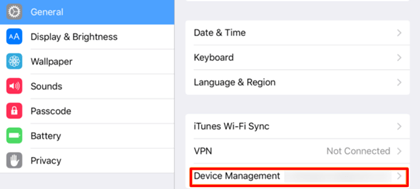
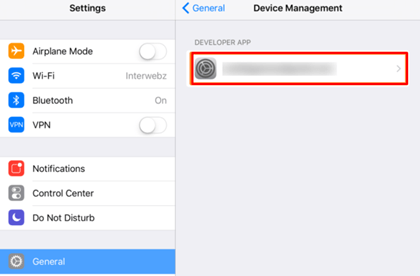
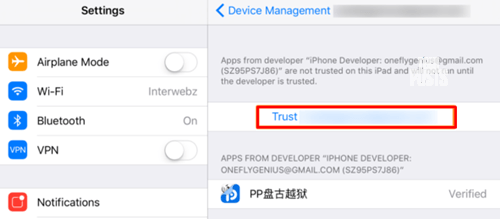

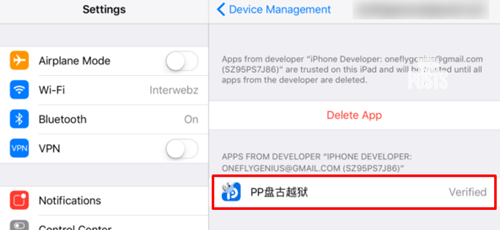
Passo 4: Ora premi il pulsante Home e torna alla schermata iniziale in cui è installata l’app e avviala. Tocca ” OK ” quando viene visualizzato il popup di notifica. Questa notifica dice che “stai consentendo alle notifiche di questa app di apparire”. Questo è necessario per eseguire il jailbreak del tuo dispositivo iOS.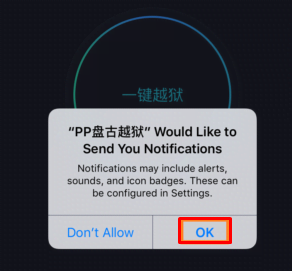
Passo 5: Attendere 20-30 secondi all’interno della app e non toccare o all’interno del “Cerchio”. Ciò garantirà il massimo tasso di successo per il Jailbreaking.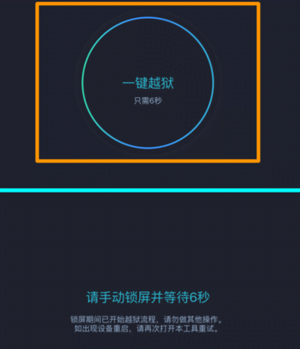
Passo 6: Infine, toccare il cerchio e dopo 5 secondi, bloccare il dispositivo iOS utilizzando il pulsante di accensione. Ora premi il pulsante Home, vedrai una notifica in cinese sulla schermata di blocco che dice “Cydia”. Ciò indica che il processo di jailbreak è stato eseguito correttamente e sta installando l’app “Cydia” sul tuo dispositivo iOS.
Questo è tutto. Era così semplice. Jailbreaking 9.2 e superiori non potrebbe essere più facile di questo. Anche il rooting Android è per lo più molto complicato. Mantenere lo schermo sveglio premendo il tasto Home e non sbloccare il dispositivo. Si “RIAVVIERÀ” automaticamente una volta completato il processo. Quindi aspetta solo che il” logo Apple bianco ” appaia sullo schermo.
Consigliato per te :Come giocare a qualsiasi gioco PSP su iOS 9 e versioni successive-Nessun JailBreak richiesto
Ora sblocca il tuo dispositivo e vedrai che l’app Cydia è installata. Si può andare avanti e aprirlo per installare qualsiasi repository o pacchetto e tweaks che si desidera.
Cose da ricordare dopo il Jailbreak del tuo dispositivo iOS
Assicurati di non installare alcun Tweak incompatibile o pacchetti che non sono stati aggiornati da un po ‘ in quanto ciò potrebbe costringerti a ripristinare il tuo dispositivo. Tutti i pacchetti aggiornati per 9.1 dovrebbe funzionare
Quando si installa qualsiasi Tweak e riavviare il vostro dispositivo iOS, aprire l’app Pangu invece di Cydia (come va in crash) e lasciarlo aperto per circa 20-30 secondi e poi tocca all’interno del “Cerchio”, Attendere 5 secondi e bloccare il dispositivo, come abbiamo fatto nel Passaggio 5 e 6. allo stesso modo riceverai una notifica sulla schermata di blocco e ti mostrerà di nuovo il logo Apple e quando inizia, vai avanti sblocca e inizia a usare Cydia o qualsiasi modifica che hai installato tramite “Cydia”. Non preoccuparti se si avvia di nuovo.
Se Pangu app non si apre, purtroppo è necessario utilizzare il metodo PC per Jailbreak iPhone, iPad o iPod Touch. Se il dispositivo si blocca sul logo Apple per caso, basta riavviarlo tenendo insieme il pulsante Home + Power.
Da vedere: 4 App iOS Dovresti provare sul tuo iPhone o iPad
Questo metodo è sicuro al 100% ma ancora una volta vorrei ricordarti che questo metodo potrebbe non durare a lungo. Una volta che Apple revoca l’accesso al certificato, non funzionerà. A quel tempo, è necessario utilizzare il PC Windows per il jailbreak del dispositivo iOS. Ho incorporato il video da “iCrackUriDevice” di seguito che spiega il jailbreak usando il PC Windows. Si tratta di un lungo video tutorial e richiede più passaggi da seguire più e più volte al fine di ottenere l’accesso root o Jailbreak.
Quindi si trattava di Jailbreak iOS 9.2 fino a 9.3.3 senza utilizzare PC Windows o Mac. Ancora una volta un grande grazie a Pangu, iCrackUriDevice e Jailbreakme9.com per la creazione di questo strumento di Jailbreak per iPhone, iPad e iPod Touch. spero che ti sia piaciuto questo tutorial e con successo il jailbreak del tuo dispositivo iOS. Si prega di seguirci su Facebook e Twitter per ulteriori come Guide. Puoi anche iscriverti alla nostra newsletter via e-mail qui sotto.




